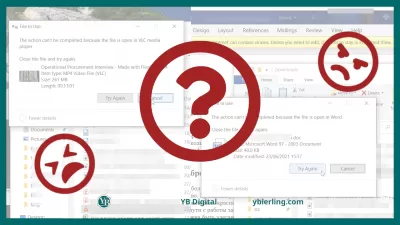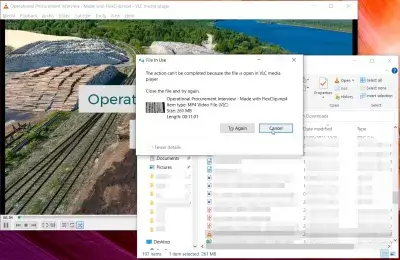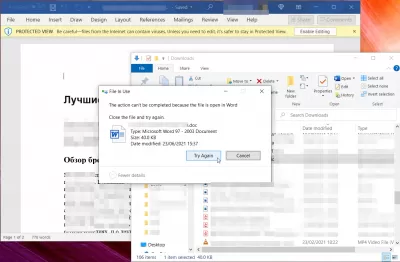जबरदस्ती का उपयोग कर विंडोज फ़ाइल को मजबूर करने के लिए मजबूर करें
मैं विंडोज फ़ाइल को कबूल करूं? मजबूती की समीक्षा
विंडोज ऑपरेटिंग सिस्टम के लगभग हर सक्रिय उपयोगकर्ता को किसी विशेष फ़ाइल को हटाने में असमर्थता के रूप में अपने जीवन में ऐसी समस्या का सामना करना पड़ता है। इस समस्या को हल करने के लिए पर्याप्त संख्या में विकल्प हैं, लेकिन उनमें से कई को हटाने में हस्तक्षेप करने वाली सक्रिय प्रक्रियाओं की अनिवार्य समाप्ति की आवश्यकता होती है। यह आलेख आपको बताएगा कि अधूरा प्रक्रियाओं की तलाश किए बिना फ़ाइल को मजबूती से कैसे हटाया जाए।
उपयोगकर्ता अक्सर ऐसी समस्या का सामना करते हैं जब फ़ाइल या फ़ोल्डर को हटाते समय, Windows रिपोर्ट करता है कि फ़ाइल किसी अन्य प्रोग्राम द्वारा उपयोग में है, अनइंस्टॉलेशन पूरा नहीं किया जा सकता है या फ़ाइल तक पहुंच अस्वीकार कर दी गई है, हटाना संभव नहीं है। ऐसे मामलों में, शिफ्ट + डेल कीबोर्ड शॉर्टकट का उपयोग करके सामान्य विलोपन कोई परिणाम नहीं देता है। जबरन अपने कंप्यूटर पर सफाई प्रक्रिया को पूरा करने के लिए, हम अग्रणी उपयोगिता उपयोगिता का उपयोग करने की सलाह देते हैं, जिसका एक अवलोकन नीचे दिया गया है।
सबसे पहले, यह ध्यान दिया जाना चाहिए कि यह उपयोगिता पूरी तरह से नि: शुल्क है, आप इसे इस साइट से डाउनलोड कर सकते हैं:
सहज ज्ञान युक्त इंटरफ़ेस को सबसे उन्नत उपयोगकर्ता के लिए भी समझना आसान है। स्थापना के बाद, आपको चयनित फ़ाइल पर राइट-क्लिक करने की आवश्यकता है और एक नई लाइन फोर्सडेलेट ओपन लाइन के तहत दिखाई देगी। बाएं माउस बटन के साथ उस पर क्लिक करके, उपयोगकर्ता इस उपयोगिता का उपयोग करके हार्ड डिस्क से फ़ाइलों या फ़ोल्डरों का स्थायी निष्कासन लॉन्च करता है। कमांड लाइन के माध्यम से डिलीट मोड के लिए भी समर्थन है। ऐसा करने के लिए, विंडोज़ में कमांड लाइन खोलें और foredelete.exe [file1] [file2] कमांड दर्ज करें। आप कमांड लाइन के माध्यम से एक बार में कई फाइलें हटा सकते हैं।
अग्रणी उपयोगिता का उपयोग करके, विंडोज़ द्वारा लॉक किए गए फ़ाइलों को हटाना संभव है या उपयोगकर्ता को उनकी वास्तविक भूमिका के साथ उन तक पहुंच नहीं है। इसका मतलब है कि आपको अनइंस्टॉलेशन को पूरा करने के लिए व्यवस्थापक भूमिका के साथ लॉग इन करने की आवश्यकता है। हालांकि, यह उपयोगिता आपको इससे बचने की अनुमति देती है, जो उपयोगकर्ता लगातार काम कर रही है जब बहुत सुविधाजनक है।
Windows PC कभी -कभी किसी फ़ाइल को हटाने से इनकार कर देता है और त्रुटियां देता है जैसे कि फ़ाइल को हटा नहीं सकता है, एक्सेस इनकार कर दिया गया है, या स्रोत या गंतव्य फ़ाइल उपयोग में हो सकती है। तकनीकी रूप से, यह इसलिए है क्योंकि फ़ाइल लॉक है और आप इसे हटा नहीं सकते। यह कई बार काफी कष्टप्रद हो सकता है।
एक एक्सेल प्रो बनें: हमारे पाठ्यक्रम में शामिल हों!
हमारे एक्सेल 365 बेसिक्स कोर्स के साथ नौसिखिए से हीरो तक अपने कौशल को ऊंचा करें, आपको केवल कुछ सत्रों में कुशल बनाने के लिए डिज़ाइन किया गया है।
यहां दाखिला लें
नाम से forcedelete प्रोग्राम को विशेष रूप से आपके विंडोज पीसी से लॉक की गई फ़ाइलों को बलपूर्वक हटाने के लिए डिज़ाइन किया गया है। यह आपको एक फ़ाइल को हटाने की अनुमति देता है, भले ही इसमें एक्सेस प्रतिबंध हो या किसी अन्य प्रोग्राम द्वारा उपयोग किया जा रहा हो, या भले ही स्रोत या गंतव्य फ़ाइल उपयोग में हो।
Foredelete का एक और महत्वपूर्ण लाभ फ़ाइल का उपयोग करने की प्रक्रियाओं को समाप्त किए बिना फ़ाइलों का स्थायी विलोपन है। कई लोगों को हर जगह इस समस्या से निपटना पड़ता है। यह विशेष रूप से अप्रिय होता है जब सभी प्रक्रियाएं पूरी होने लगती हैं, लेकिन हटाना अभी भी नहीं होता है। इस मामले में, यह उपयोगिता बचाव के लिए आ जाएगी।
सॉफ़्टवेयर आवश्यकताएं मजबूती को अपने व्यक्तिगत कंप्यूटर पर स्थापित करने की अनुमति देगी, यहां तक कि उन लोगों के लिए भी जिनके पास अभी भी विंडोज एक्सपी है और बाद में स्थापित है।
समस्या का विवरण
मैं Windows फ़ाइल को हटा नहीं सकता, फीडलटेलेट के माध्यम से फ़ाइल को कैसे हटाया जा सकता है, विंडोज़ में फ़ाइल या फ़ोल्डर को जबरन हटाएं
एक एक्सेल प्रो बनें: हमारे पाठ्यक्रम में शामिल हों!
हमारे एक्सेल 365 बेसिक्स कोर्स के साथ नौसिखिए से हीरो तक अपने कौशल को ऊंचा करें, आपको केवल कुछ सत्रों में कुशल बनाने के लिए डिज़ाइन किया गया है।
यहां दाखिला लें